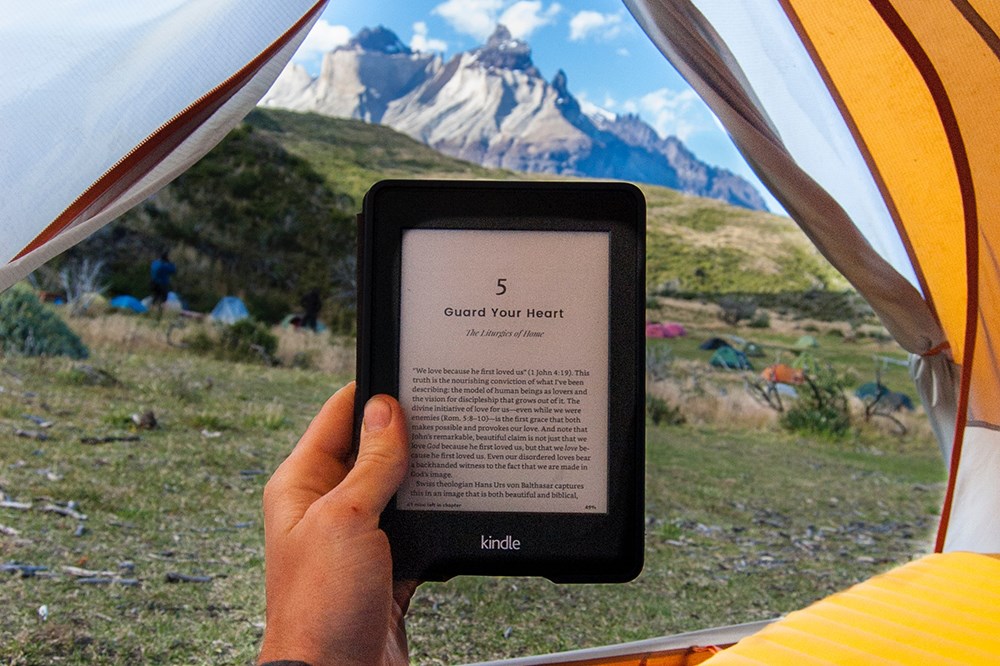Reaper에서 리버브를 추가하는 방법
Reaper는 가장 인기 있고 널리 사용되는 DAW(디지털 오디오 워크스테이션) 중 하나입니다. 따라서 트랙에 추가할 수 있는 포괄적인 효과 및 필터 제품군을 제공합니다. 그러나 이 DAW는 주로 전문 음악 제작 소프트웨어가 필요한 뮤지션을 대상으로 합니다.

따라서 모든 옵션을 둘러보기가 어려울 수 있습니다. 다음 섹션에서는 Reaper에 리버브를 추가하는 데 중점을 두고 시행착오를 방지하기 위해 따르기 쉬운 가이드를 제공하는 것을 목표로 합니다.
시작하기 전에
이 가이드는 이미 Reaper에 트랙을 업로드했으며 믹싱할 준비가 되었다고 가정합니다. 따라서 단계에는 소프트웨어에서 트랙을 열거나, 준비하거나, 녹음하는 작업이 포함되지 않습니다.
Reverb는 Reaper에서 사용할 수 있는 필수 효과의 일부이며 타사 플러그인이나 효과 팩을 설치할 필요가 없습니다. 리버브 외에도 기본 패키지에는 플랜저, 딜레이 및 압축 플러그인도 포함되어 있습니다.
리버브 추가
표시된 대로 리버브는 Reaper의 무기고의 일부입니다. 트랙에 효과를 추가하는 것 외에도 소프트웨어를 사용하면 반향이 포함된 효과를 항목에 추가할 수 있습니다. 그러나 이 주제는 자체 기사의 가치가 있으므로 트랙에 효과를 추가하는 방법을 고수할 것입니다.
이를 염두에 두고 이 기사에서는 더 많은 효과를 추가하고 구성하고 조정하는 방법에 대한 팁과 트릭을 제공합니다.
1 단계
먼저 메인 트랙 창에서 FX 버튼을 클릭해야 합니다. 그러면 사용 가능한 모든 트랙과 플러그인이 포함된 메뉴가 나타납니다.

리버브를 빠르게 찾으려면 "필터 목록" 옆에 있는 검색 상자를 클릭하고 "리버브"를 입력하십시오. 검색 결과에는 소프트웨어 내에서 사용할 수 있는 모든 리버브가 표시됩니다.

2 단계
사용하려는 리버브를 찾아 더블 클릭하여 트랙에 효과를 추가합니다. 말했듯이 이 필터는 전체 트랙과 모든 항목에 영향을 미칩니다. 효과가 추가되면 작은 FX 버튼이 녹색으로 바뀌고 마우스를 가져가면 추가된 효과를 볼 수 있습니다.
3단계
이 시점에서 리버브 사용자 정의 창에 액세스하여 기본 설정을 원하는 대로 조정할 수 있습니다. 기본 게인 슬라이더는 창의 맨 오른쪽에 있으며 효과 파형 바로 아래에 더 많은 옵션이 있습니다.

메모: 활성 효과 또는 플러그인에는 이름 앞에 확인란이 있습니다. 확인란을 선택 취소하면 해당 효과가 전체 트랙에서 무시됩니다.
리버브 위에 더 많은 플러그인 추가하기
Reaper의 가장 좋은 점 중 하나는 첫 번째 플러그인이 설치되면 더 많은 플러그인을 추가하기가 매우 쉽다는 것입니다. 이렇게 하려면 효과 창의 왼쪽 하단에 있는 추가 버튼을 클릭하고 목록에서 하나를 선택합니다.
효과는 추가한 순서대로 차례로 포함되며 위아래로 쉽게 이동할 수 있습니다. 이동하려는 효과 위로 마우스를 가져간 다음 클릭한 상태로 위 또는 아래로 이동합니다. 물론 효과의 속성을 변경하고 그 중 하나만 우회할 수도 있습니다.
팁: 리버브 또는 기타 효과를 빠르게 얻으려면 FX 버튼을 마우스 오른쪽 버튼으로 클릭하고 드롭다운 창에서 하나를 선택합니다. 더 나은 제어 및 사용성을 위해 효과를 폴더로 구성하는 것을 고려하십시오.
폴더에 리버브 효과 정리하기
리버브 사용을 좋아한다면 관련된 모든 효과와 플러그인을 하나의 폴더에 넣을 수 있습니다. "FX 추가" 창을 열면 빈 곳을 마우스 오른쪽 버튼으로 클릭하고 "새 폴더 만들기"를 선택합니다.

폴더 이름을 Reverb로 지정하고 검색 표시줄을 클릭하여 선택 범위를 모든 리버브 효과로 좁힙니다. 모든 리버브 플러그인을 선택하고 새 폴더로 이동하십시오.
이제 폴더로 이동하여 사용하지 않을 폴더를 삭제할 수 있습니다. 이 작업은 플러그인을 영구적으로 삭제하지 않습니다. 방금 만든 폴더에서만 제거됩니다.
전문가 팁: 위에서 언급한 방법을 사용하여 즐겨찾기 폴더를 만듭니다. 그런 다음 자주 사용하는 모든 플러그인을 새 폴더로 끌어다 놓습니다. 이렇게 하면 FX 버튼을 마우스 오른쪽 버튼으로 클릭하면 즐겨찾기가 표시되므로 매우 빠르게 액세스할 수 있습니다.
FX 체인 생성
Reaper를 사용하면 트랙에 대해 선택한 효과에서 FX 체인을 만들 수 있습니다. 그렇게 하려면 활성 필터/플러그인을 열고 선택하고 선택 항목을 마우스 오른쪽 버튼으로 클릭해야 합니다.

"모든 FX를 체인으로 저장..."을 선택하면 됩니다. 리버브를 제외한 모든 것을 선택하고 FX 체인으로 분리할 수 있습니다. 이 경우 "선택한 FX를 체인으로 저장..."을 선택합니다.
체인을 생성할 때 더 나은 탐색 및 편집을 위해 정확한 이름을 지정해야 합니다. 리버브만 사용하기로 선택한 경우, 리버브를 마우스 오른쪽 버튼으로 클릭하여 효과를 저장할 수 있습니다.
그래미 촬영
이 빠른 자습서는 Reaper에서 사용할 수 있는 항목의 표면을 긁습니다. 중요한 것은 필요한 동작을 이해했을 때 리버브를 추가하는 것이 상대적으로 쉽다는 것입니다. 그러나 트랙을 최대한 활용하기 위해 효과를 사용자 정의하는 것은 완전히 다른 문제입니다.
Reaper를 사용한 지 얼마나 되었습니까? 어떤 종류의 음악을 생산합니까? 아래 의견에서 음악 벤처에 대해 자세히 알려주십시오.